PQL查询和监控各类中间件
1 prometheus的PQL查询
1.1 Metrics数据介绍
- prometheus监控中采集过来的数据统一称为Metrics数据,其并不是代表具体的数据格式,而是一种统计度量计算单位
- 当需要为某个系统或者某个服务做监控时,就需要使用到 metrics
prometheus支持的metrics包括但不限于以下几种数据类型:
- guage:最简单的度量指标,只是一个简单的返回值,或者叫瞬时状态。比如说统计硬盘,内存等使用情况
- counter:就是一个计数器,从数据量0开始累积计算,在理想情况下,只能是永远的增长,不会降低。比如统计1小时,1天,1周,1一个月的用户访问量,这就是一个累加的操作
- histograms (直方图):是统计数据的分布情况,比如最小值,最大值,中间值,中位数等,代表的是一种近似百分比估算数值。通过histograms可以分别统计处在一个时间段(1s,2s,5s,10s)内nginx访问用户的响应时间
- summary (摘要):summary是histograms的扩展类型,主要弥补histograms不足
- Info:Info 类型用于记录服务或系统的静态信息,通常包括版本、构建时间、主机名等。这种类型的指标是常用的元数据
- Event(事件):事件类型用于记录系统中发生的特定事件。它们通常表示一次性的事件,而非持续的度量。例如:表示系统启动、重要错误、任务完成等事件
- Rate(速率):速率是用来表示某个计数器在一定时间窗口内的变化速率。Prometheus 提供了 rate() 函数来计算每秒的增量
- Latency(延迟)::延迟通过 Histogram 或 Summary 类型来记录,表示某个操作的延迟分布
1.2 简单的PQL示例
参考链接:https://prometheus.io/docs/prometheus/latest/querying/functions/
1 查看某个特定的key
node_cpu_seconds_total2 查看某个节点的指标
node_cpu_seconds_total{instance="10.0.0.41:9100"}3 查看某个节点的某刻CPU的某种状态
node_cpu_seconds_total{instance="10.0.0.41:9100",cpu="0",mode="idle"}4 查询最近10s内某个节点CPU的某种状态时间
node_cpu_seconds_total{instance="10.0.0.41:9100",cpu="0",mode="idle"}[10s]5 统计1分钟内,使用标签过滤器查看"10.0.0.42:9100"节点的第0颗CPU,非空闲状态使用的总时间
node_cpu_seconds_total{mode!="idle",cpu="0", instance="10.0.0.42:9100"}[1m]6 统计1分钟内,使用标签过滤器查看"10.0.0.42:9100"节点的第0颗CPU,mode名称以字母"i"开头的所有CPU核心
node_cpu_seconds_total{mode=~"i.*",cpu="0", instance="10.0.0.42:9100"}[1m]7 统计1分钟内,使用标签过滤器查看"10.0.0.42:9100"节点的第0颗CPU,mode名称不是以字母"i"开头的所有CPU核心
node_cpu_seconds_total{mode!~"i.*",cpu="0", instance="10.0.0.42:9100"}[1m
1.查看某个节点的某刻CPU的空闲状态,输入:node_cpu_seconds_total{instance="10.0.0.41:9100",cpu="0",mode="idle"}


2.当然也可以查询所有的指标:node_cpu_seconds_total{instance="10.0.0.41:9100"}

3.若要获取更多的CPU指标,可以使用 !=
node_cpu_seconds_total{instance="10.0.0.41:9100",cpu="0",mode != 'irq'}

1.3 prometheus常用的函数
参考链接:https://prometheus.io/docs/prometheus/latest/querying/functions/
1 increase
increase函数:用来针对counter数据类型,截取其中一段时间总的增量。举个例子:increase(node_cpu_seconds_total{mode="idle",cpu="0", instance="10.0.0.42:9100"}[1m])统计1分钟内,使用标签过滤器查看"10.0.0.42:9100"节点的第0颗CPU,空闲状态使用的总时间增量。2 sum
sum函数:加和的作用。举个例子:sum(increase(node_cpu_seconds_total{mode="idle",cpu="0"}[1m]))统计1分钟内,使用标签过滤器查看所有节点的第0颗CPU,空闲状态使用的总时间增量,并将返回结果累加。3 by
by函数:将数据进行分组,类似于MySQL的"GROUP BY"。举个例子:sum(increase(node_cpu_seconds_total{mode="idle"}[1m])) by (instance)统计1分钟内,使用标签过滤器查看CPU空闲状态,并将结果进行累加,基于instance进行分组。4 rate
rate函数:它的功能是按照设置的时间段,取counter在这个时间段中平均每秒的增量。举个例子:rate(node_cpu_seconds_total{mode="idle",cpu="0", instance="10.0.0.42:9100"}[1m])统计1分钟内,使用标签过滤器查看"10.0.0.42:9100"节点的第0颗CPU,空闲状态使用的每秒的增量。
increase和rate如何选择:(1)对于采集数据频率较低的场景建议使用increase函数,因为使用rate函数可能会出现断点,比如针对硬盘容量监控。(2)对于采集数据频率较高的场景建议使用rate函数,比如针对CPU,内存,网络流量等都是可以基于rate函数来采集等。5 topk
topk函数:取前几位的最高值,实际使用的时候一般会用该函数进行瞬时报警,而不是为了观察曲线图。
举个例子:topk(3, rate(node_cpu_seconds_total{mode="idle"}[1m]))统计1分钟内,使用标签过滤器查看CPU,所有状态使用的每秒的增量,只查看前3个节点。6 count
count函数:把数值符合条件的,输出数目进行累加加和。比如说企业中有100台服务器,如果只有10台服务器CPU使用率高于80%时候是不需要报警的,但是数量操作70台时就需要报警了。举个例子:count(zhiyong18_tcp_wait_conn > 500):假设zhiyong18_tcp_wait_conn是咱们自定义的KEY。若TCP等待数量大于500的机器数量就判断条件为真。count(rate(node_cpu_seconds_total{cpu="0",mode="idle"}[1m]))对统计的结果进行计数。
1.4 PQL查询案例
监控CPU的使用情况案例1 统计各个节点CPU的使用率1.1 我们需要先找到CPU相关的KEY
node_cpu_seconds_total1.2 过滤出CPU的空闲时间({mode='idle'})和全部CPU的时间('{}')
node_cpu_seconds_total{mode='idle'}过滤CPU的空闲时间。node_cpu_seconds_total{}此处的'{}'可以不写,因为里面没有任何参数,代表获取CPU的所有状态时间。1.3 统计1分钟内CPU的增量时间
increase(node_cpu_seconds_total{mode='idle'}[1m])统计1分钟内CPU空闲状态的增量。increase(node_cpu_seconds_total[1m])统计1分钟内CPU所有状态的增量。1.4 将结果进行加和统计
sum(increase(node_cpu_seconds_total{mode='idle'}[1m]))将1分钟内所有CPU空闲时间的增量进行加和计算。sum(increase(node_cpu_seconds_total[1m]))将1分钟内所有CPU空闲时间的增量进行加和计算。1.5 按照不同节点进行分组
sum(increase(node_cpu_seconds_total{mode='idle'}[1m])) by (instance)将1分钟内所有CPU空闲时间的增量进行加和计算,并按照机器实例进行分组。sum(increase(node_cpu_seconds_total[1m])) by (instance)将1分钟内所有CPU空闲时间的增量进行加和计算,并按照机器实例进行分组。1.6 计算1分钟内CPU空闲时间的百分比
sum(increase(node_cpu_seconds_total{mode='idle'}[1m])) by (instance) / sum(increase(node_cpu_seconds_total[1m])) by (instance)1.7 统计1分钟内CPU的使用率,计算公式: (1 - CPU空闲时间的百分比) * 100%。
(1 - sum(increase(node_cpu_seconds_total{mode='idle'}[1m])) by (instance) / sum(increase(node_cpu_seconds_total[1m])) by (instance)) * 1001.7 统计1小时内CPU的使用率,计算公式: (1 - CPU空闲时间的百分比) * 100%。
(1 - sum(increase(node_cpu_seconds_total{mode='idle'}[1h])) by (instance) / sum(increase(node_cpu_seconds_total[1h])) by (instance)) * 1002 计算CPU用户态的1分钟内百分比
sum(increase(node_cpu_seconds_total{mode='user'}[1m])) by (instance) / sum(increase(node_cpu_seconds_total[1m])) by (instance) * 1003 计算CPU内核态的1分钟内百分比
(sum(increase(node_cpu_seconds_total{mode='system'}[1m])) by (instance) / sum(increase(node_cpu_seconds_total[1m])) by (instance)) * 1004 计算CPU IO等待时间的1分钟内百分比
(sum(increase(node_cpu_seconds_total{mode='iowait'}[1m])) by (instance) / sum(increase(node_cpu_seconds_total[1m])) by (instance)) * 100
2 grafna展示监控数据
2.1 安装grafana
很明显,对于Prometheus的PromQL语法不太适合新手,可以使用别人写的好的为自己所用即可。比如使用grafana导入的方式监控Linux的常用指标
1.安装 grafana
dpkg install 这个包
修改配置文件设置为中文
grep -in 'default_language' /etc/grafana/grafana.ini470:default_language = zh-Hans
启动 grafana:systemctl enable grafana-server.service --now
2.访问 grafana 的webUI:http://10.0.0.31:3000/

2.2 配置grafana数据源
以配置 prometheus 数据源为例







https://grafana.com/grafana/dashboards/


3 prometheus监控各种中间件
zookeeper
01 开启zookeeper监控指标
1.首先搭建zookeeper集群,略
2.修改zookeeper集群的配置文件(大约在30行),开启监控指标。elk92和elk93操作相同
[root@elk91 ~]# vim /zhiyong18/softwares/apache-zookeeper-3.8.4-bin/conf/zoo.cfg
...
# https://prometheus.io Metrics Exporter
metricsProvider.className=org.apache.zookeeper.metrics.prometheus.PrometheusMetricsProvider
metricsProvider.httpHost=0.0.0.0
metricsProvider.httpPort=7000
metricsProvider.exportJvmInfo=true
...
[root@elk91 ~]# systemctl restart zk
测试zookeeper集群是否正常
[root@elk91~]# for i in `seq 91 93`; do echo stat | nc 10.0.0.$i 2181 | grep Mode;done
Mode: follower
Mode: follower
Mode: leader
3.也可以访问zookeeper的webUI
http://10.0.0.91:7000/metrics
http://10.0.0.92:7000/metrics
http://10.0.0.93:7000/metrics

02 采集zookeeper指标
1.Prometheus server配置监控zookeeper集群,只需要新建一个 job 即可。最后重载prometheus:rr
[root@prometheus-server31 ~]# tail -6 /zhiyong18/softwares/prometheus-2.53.2.linux-amd64/prometheus.yml - job_name: zhiyong18-zhiyong-zookeeperstatic_configs:- targets:- 10.0.0.91:7000- 10.0.0.92:7000- 10.0.0.93:7000
2.访问Prometheus的WebUI进行验证:http://10.0.0.31:9090/targets

5.grafana导入模板:10465
获取grafana官方模版:https://grafana.com/grafana/dashboards/
kafka
1.启动kafka集群
[root@elk91 ~]# kafka-server-start.sh -daemon $KAFKA_HOME/config/server.properties
[root@elk92 ~]# kafka-server-start.sh -daemon $KAFKA_HOME/config/server.properties
[root@elk93 ~]# kafka-server-start.sh -daemon $KAFKA_HOME/config/server.properties 2.验证kafka服务是否正常
[root@elk91 ~]# zkCli.sh ls /zhiyong18-kafka371/brokers/ids | grep "^\["
[91, 92, 93]3.下载kafka的exporter
wget https://github.com/danielqsj/kafka_exporter/releases/download/v1.7.0/kafka_exporter-1.7.0.linux-amd64.tar.gz4.启动kafka的exporter
[root@elk91 ~]# tar xf kafka_exporter-1.7.0.linux-amd64.tar.gz -C /usr/local/bin/ kafka_exporter-1.7.0.linux-amd64/kafka_exporter --strip-components=1
[root@elk91 ~]#
[root@elk91 ~]# ll /usr/local/bin/
total 18876
drwxr-xr-x 2 root root 4096 Aug 16 11:03 ./
drwxr-xr-x 10 root root 4096 Aug 10 2023 ../
-rwxr-xr-x 1 1001 123 19317972 May 24 2023 kafka_exporter*
[root@elk91 ~]#
[root@elk91 ~]# kafka_exporter --web.listen-address=":9308" --web.telemetry-path="/metrics" --kafka.version="3.7.1" --kafka.server=10.0.0.93:90925.访问测试kafka的exporter页面
http://10.0.0.91:9308/metrics6.Prometheus配置监控kafka的exporter
[root@prometheus-server31 ~]# vim /zhiyong18/softwares/prometheus-2.53.2.linux-amd64/prometheus.yml
...- job_name: zhiyong18-zhiyong-kafkastatic_configs:- targets:- 10.0.0.91:93087.查看Prometheus的WebUI是否监控到目标
http://10.0.0.31:9090/targets8.grafana出图展示
124609.测试验证准确信
9.1 创建topic
[root@elk93 ~]# kafka-topics.sh --bootstrap-server 10.0.0.91:9092 --create --topic xixi --partitions 3
Created topic xixi.
[root@elk93 ~]# 9.2 启动消费者
[root@elk92 ~]# kafka-console-consumer.sh --bootstrap-server 10.0.0.91:9092 --topic xixi 9.3 启动生产者
[root@elk93 ~]# kafka-console-producer.sh --bootstrap-server 10.0.0.91:9092 --topic xixi
ES
1.下载elasticsearch exporter
2.解压软件包
[root@elk91 ~]# tar xf elasticsearch_exporter-1.7.0.linux-amd64.tar.gz
[root@elk91 ~]#
[root@elk91 ~]# cd elasticsearch_exporter-1.7.0.linux-amd64/
[root@elk91 elasticsearch_exporter-1.7.0.linux-amd64]#
[root@elk91 elasticsearch_exporter-1.7.0.linux-amd64]# ll
total 12844
drwxr-xr-x 2 1001 1002 4096 Dec 22 2023 ./
drwx------ 9 root root 4096 Aug 16 10:25 ../
-rw-r--r-- 1 1001 1002 7010 Dec 22 2023 CHANGELOG.md
-rw-r--r-- 1 1001 1002 49644 Dec 22 2023 dashboard.json
-rw-r--r-- 1 1001 1002 1805 Dec 22 2023 deployment.yml
-rwxr-xr-x 1 1001 1002 13017088 Dec 22 2023 elasticsearch_exporter*
-rw-r--r-- 1 1001 1002 979 Dec 22 2023 elasticsearch.rules
-rw-r--r-- 1 1001 1002 11357 Dec 22 2023 LICENSE
-rw-r--r-- 1 1001 1002 41096 Dec 22 2023 README.md
[root@elk91 elasticsearch_exporter-1.7.0.linux-amd64]#
[root@elk91 elasticsearch_exporter-1.7.0.linux-amd64]# 3.启动测试
[root@elk91 elasticsearch_exporter-1.7.0.linux-amd64]# ./elasticsearch_exporter --es.uri="http://elastic:123456@10.0.0.93:9200" --web.listen-address=:9114 --web.telemetry-path="/metrics" 4.Prometheus server监控es的exporter
[root@prometheus-server31 ~]# vim /zhiyong18/softwares/prometheus-2.53.2.linux-amd64/prometheus.yml
...- job_name: zhiyong18-zhiyong-elasticsearchstatic_configs:- targets:- 10.0.0.91:9114[root@prometheus-server31 ~]#
[root@prometheus-server31 ~]# check
Checking /zhiyong18/softwares/prometheus-2.53.2.linux-amd64/prometheus.ymlSUCCESS: /zhiyong18/softwares/prometheus-2.53.2.linux-amd64/prometheus.yml is valid prometheus config file syntax[root@prometheus-server31 ~]#
[root@prometheus-server31 ~]# rr
[root@prometheus-server31 ~]# 5.查看Prometheus的WebUI是否监控到目标
http://10.0.0.31:9090/targets6.grafana出图展示
14191
jenkins
1.jenkins安装插件

2.验证Jenkins的metrics组件是否生效
http://10.0.0.211:8080/prometheus/
4.修改Prometheus的配置文件
[root@prometheus-server31 ~]# vim /zhiyong18/softwares/prometheus-2.53.2.linux-amd64/prometheus.yml
...- job_name: zhiyong18-zhiyong-jenkinsmetrics_path: /prometheusstatic_configs:- targets:- 10.0.0.211:8080
...
[root@prometheus-server31 ~]#
[root@prometheus-server31 ~]# check
Checking /zhiyong18/softwares/prometheus-2.53.2.linux-amd64/prometheus.ymlSUCCESS: /zhiyong18/softwares/prometheus-2.53.2.linux-amd64/prometheus.yml is valid prometheus config file syntax[root@prometheus-server31 ~]#
[root@prometheus-server31 ~]# rr
[root@prometheus-server31 ~]# 5.访问Prometheus的WebUI
http://10.0.0.31:9090/targets6.导入Jenkins的相关模板
9964
9524
12646
MySQL
- ⚠️mysql的密码不使用
mysql_native_password,可能导致认证不通过,无法获取监控指标
1.部署MySQL,确保mysql服务运行
[root@jenkins211 ~]# docker run --name mysql-server -d \-e MYSQL_USER="zhiyong" \-e MYSQL_PASSWORD="zhiyong18" \-e MYSQL_ALLOW_EMPTY_PASSWORD="yes" \--network=host \--restart unless-stopped \mysql:8.3.0-oracle \--character-set-server=utf8mb4 \--collation-server=utf8mb4_bin \--default-authentication-plugin=mysql_native_password[root@jenkins211 ~]# docker ps -l
CONTAINER ID IMAGE COMMAND CREATED STATUS PORTS NAMES
5db1d0101b5c mysql:8.3.0-oracle "docker-entrypoint.s…" 13 seconds ago Up 13 seconds mysql-server[root@jenkins211 ~]# ss -ntl | grep 3306
LISTEN 0 151 *:3306 *:*
LISTEN 0 70 *:33060 *:* 2.下载mysql exporter
wget https://github.com/prometheus/mysqld_exporter/releases/download/v0.15.1/mysqld_exporter-0.15.1.linux-amd64.tar.gz3.安装mysql exporters
[root@jenkins211 ~]# tar xf mysqld_exporter-0.15.1.linux-amd64.tar.gz -C /usr/local/bin/ mysqld_exporter-0.15.1.linux-amd64/mysqld_exporter --strip-components=1[root@jenkins211 ~]# ls /usr/local/bin/
mysqld_exporter*4.准备MySQL的链接认证文件,创建MySQL的配置,指定默认的用户名和密码
[root@jenkins211 ~]# cat ~/.my.cnf
[client]
user=zhiyong
password=zhiyong185.运行mysqld-exporter
[root@jenkins211 ~]# ./mysqld_exporter --mysqld.address="10.0.0.211:3306" --web.listen-address=:9104 --config.my-cnf="/root/.my.cnf"6.访问mysqld_exporter的webUI
http://10.0.0.211:9104/metrics7.修改Prometheus的配置文件,添加mysql采集任务,然后重启服务
[root@prometheus-server31 ~]# vim /zhiyong18/softwares/prometheus-2.53.2.linux-amd64/prometheus.yml
...- job_name: zhiyong18-zhiyong-mysqlstatic_configs:- targets:- 10.0.0.211:91048.查看Prometheus是否监控到数据
http://10.0.0.31:9090/targets9.grafana出图展示
18949
17320
14057
redis
注意:运行容器使用host网络模式
prometheus监控Redis服务
1.部署Redis
[root@jenkins211 ~]# docker run -d --name redis-server --restart always --network host redis:7.2.52.下载redis-exporter
wget https://github.com/oliver006/redis_exporter/releases/download/v1.52.0/redis_exporter-v1.52.0.linux-amd64.tar.gz3.解压软件包到PATH路径
[root@jenkins211 ~]# tar xf redis_exporter-v1.61.0.linux-amd64.tar.gz -C /usr/local/bin/ redis_exporter-v1.61.0.linux-amd64/redis_exporter --strip-components=1[root@jenkins211 ~]# ll /usr/local/bin/
-rwxr-xr-x 1 1001 1002 15811157 Dec 12 2023 mysqld_exporter*
-rwxr-xr-x 1 root root 8290456 Jun 10 01:31 redis_exporter*4.运行redis-exporter
[root@jenkins211 ~]# redis_exporter -web.listen-address=:9121 -web.telemetry-path=/metrics -redis.addr=redis://10.0.0.211:63795.访问redis-exporter的WebUI
http://10.0.0.211:9121/metrics6.修改Prometheus的配置文件
[root@prometheus-server31 ~]# vim /zhiyong18/softwares/prometheus-2.53.2.linux-amd64/prometheus.yml
...- job_name: zhiyong18-zhiyong-redisstatic_configs:- targets:- 10.0.0.211:91217.访问Prometheus的WebUI
http://10.0.0.31:9090/targets8.grafana出图展示
763
14091
mongodb
参考:https://github.com/percona/mongodb_exporter
目前未验证
nginx
1 编译安装nginx1.1 安装编译工具
CentOS:
yum -y install git wget gcc make zlib-devel gcc-c++ libtool openssl openssl-develUbuntu:
apt -y install git wget gcc make zlib1g-dev build-essential libtool openssl libssl-dev1.2 克隆nginx-module-vts模块
git clone git://github.com/vozlt/nginx-module-vts.git如果上述连接不好用,可以执行下面代码:
git clone https://gitee.com/jasonyin2020/nginx-module-vts.git1.3 下载nginx软件包
wget https://nginx.org/download/nginx-1.26.2.tar.gz1.4 解压nginx
tar xf nginx-1.26.2.tar.gz1.5 配置nginx
cd nginx-1.26.2
./configure --prefix=/zhiyong18/softwares/nginx \--with-http_ssl_module \--with-http_v2_module \--with-http_realip_module \--without-http_rewrite_module \--with-http_stub_status_module \--without-http_gzip_module \--with-file-aio \--with-stream \--with-stream_ssl_module \--with-stream_realip_module \--add-module=/root/nginx-module-vts1.6 编译并安装nginx
make -j 2 && make install1.7 修改nginx的配置文件
[root@jenkins211nginx]# yy /zhiyong18/softwares/nginx/conf/nginx.conf
worker_processes 1;
events {worker_connections 1024;
}
http {include mime.types;vhost_traffic_status_zone;upstream zhiyong18-prometheus {server 10.0.0.31:9090;}default_type application/octet-stream;sendfile on;keepalive_timeout 65;server {listen 80;server_name localhost;location / {root html;proxy_pass http://zhiyong18-prometheus;}location /status {vhost_traffic_status_display;vhost_traffic_status_display_format html;}error_page 500 502 503 504 /50x.html;location = /50x.html {root html;}}
}1.8 检查配置文件语法
[root@jenkins211 ~]# /zhiyong18/softwares/nginx/sbin/nginx -t
nginx: the configuration file /zhiyong18/softwares/nginx/conf/nginx.conf syntax is ok
nginx: configuration file /zhiyong18/softwares/nginx/conf/nginx.conf test is successful
[root@jenkins211 ~]# 1.9 启动nginx
[root@jenkins211 ~]# /zhiyong18/softwares/nginx/sbin/nginx
[root@jenkins211 ~]#
[root@jenkins211 ~]# ss -ntl | grep 80
LISTEN 0 511 0.0.0.0:80 0.0.0.0:*
[root@jenkins211 ~]# 1.10 访问nginx的状态页面
http://10.0.0.211/status/format/prometheus2 安装nginx-vtx-exporter2.1 下载nginx-vtx-exporterwget https://github.com/hnlq715/nginx-vts-exporter/releases/download/v0.10.3/nginx-vts-exporter-0.10.3.linux-amd64.tar.gz温馨提示:不建议下载更高版本,因为其会提升对GLIC的版本要求,可以通过" strings /lib64/libc.so.6 | grep GLIBC_ "查看默认是2.17版本,若使用较高版本则需要2.32+2.2 解压软件包到path路径
tar xf nginx-vts-exporter-0.10.3.linux-amd64.tar.gz -C /usr/local/bin/ nginx-vts-exporter-0.10.3.linux-amd64/nginx-vts-exporter --strip-components=12.3 运行nginx-vtx-exporter
[root@jenkins211 ~]# nginx-vts-exporter -nginx.scrape_uri=http://10.0.0.211/status/format/json3 配置prometheus采集nginx数据3.1 修改配置文件
[root@prometheus-server31 ~]# vim /zhiyong18/softwares/prometheus-2.53.2.linux-amd64/prometheus.yml ...
scrape_configs:...- job_name: "zhiyong18-nginx-exporter"metrics_path: "/status/format/prometheus"static_configs:- targets:- "10.0.0.211:80"- job_name: "zhiyong18-nginx-vts-exporter"static_configs:- targets:- "10.0.0.211:9913"[root@prometheus-server31 ~]# check
Checking /zhiyong18/softwares/prometheus-2.53.2.linux-amd64/prometheus.ymlSUCCESS: /zhiyong18/softwares/prometheus-2.53.2.linux-amd64/prometheus.yml is valid prometheus config file syntax[root@prometheus-server31 ~]#
[root@prometheus-server31 ~]# rr
[root@prometheus-server31 ~]# 3.2 访问Prometheus的WebUI
http://10.0.0.31:9090/targets3.3 导入grafana模板
2949
tomcat
- prometheus监控tomcat服务1 基于Dockerfile构建tomcat-exporter
[root@jenkins211 ~]# git clone https://gitee.com/jasonyin2020/tomcat-exporter.git2.编译镜像
[root@jenkins211 ~]# cd tomcat-exporter/
[root@jenkins211 tomcat-exporter]# ll
total 44
drwxr-xr-x 5 root root 4096 Aug 16 17:00 ./
drwx------ 14 root root 4096 Aug 16 17:00 ../
-rw-r--r-- 1 root root 96 Aug 16 17:00 build.sh
-rw-r--r-- 1 root root 503 Aug 16 17:00 Dockerfile
drwxr-xr-x 8 root root 4096 Aug 16 17:00 .git/
drwxr-xr-x 2 root root 4096 Aug 16 17:00 libs/
-rw-r--r-- 1 root root 3407 Aug 16 17:00 metrics.war
drwxr-xr-x 2 root root 4096 Aug 16 17:00 myapp/
-rw-r--r-- 1 root root 191 Aug 16 17:00 README.md
-rw-r--r-- 1 root root 7604 Aug 16 17:00 server.xml
[root@jenkins211 tomcat-exporter]#
[root@jenkins211 tomcat-exporter]# chmod +x build.sh
[root@jenkins211 tomcat-exporter]#
[root@jenkins211 tomcat-exporter]# ./build.sh 3 运行tomcat镜像
[root@jenkins211 ~]# docker run -dp 18080:8080 --name tomcat-server registry.cn-hangzhou.aliyuncs.com/yinzhengjie-k8s/tomcat9-app:v1
670fa3fa723687fbdd50a0731f5611b86bfecc9dc17045423ad6829a151ca95e
[root@jenkins211 ~]#
[root@jenkins211 ~]# docker ps -l
CONTAINER ID IMAGE COMMAND CREATED STATUS PORTS NAMES
670fa3fa7236 registry.cn-hangzhou.aliyuncs.com/yinzhengjie-k8s/tomcat9-app:v1 "/usr/local/tomcat/b…" 3 seconds ago Up 1 second 8009/tcp, 8443/tcp, 0.0.0.0:18080->8080/tcp, :::18080->8080/tcp tomcat-server
[root@jenkins211 ~]# 4.访问tomcat应用
http://10.0.0.211:18080/metrics/
http://10.0.0.211:18080/myapp/ 5.配置prometheus监控tomcat应用5.1 修改配置文件
[root@prometheus-server31 ~]# vim /zhiyong18/softwares/prometheus-2.53.2.linux-amd64/prometheus.yml
...
scrape_configs:...- job_name: "zhiyong18-tomcat-exporter"static_configs:- targets: - "10.0.0.211:18080"[root@prometheus-server31 ~]#
[root@prometheus-server31 ~]# check
Checking /zhiyong18/softwares/prometheus-2.53.2.linux-amd64/prometheus.ymlSUCCESS: /zhiyong18/softwares/prometheus-2.53.2.linux-amd64/prometheus.yml is valid prometheus config file syntax[root@prometheus-server31 ~]#
[root@prometheus-server31 ~]# rr
[root@prometheus-server31 ~]# 5.2 导入grafana模板
由于官方的支持并不友好,可以在GitHub自行搜索相应的tomcat监控模板。参考链接:
https://github.com/nlighten/tomcat_exporter/blob/master/dashboard/example.json
docker
Container Advisor 是一个由 Google 开发的开源工具,主要用于容器资源监控和性能分析。
项目地址:https://github.com/google/cadvisor
1.在任意一个主机上部署,(过于老旧,参考:https://github.com/google/cadvisor/tree/v0.47.2)
VERSION=v0.36.0 docker run \ --volume=/:/rootfs:ro \ --volume=/var/run:/var/run:ro \ --volume=/sys:/sys:ro \ --volume=/var/lib/docker/:/var/lib/docker:ro \ --volume=/dev/disk/:/dev/disk:ro \ --publish=8080:8080 \ --detach=true \ --name=cadvisor \ --privileged \ --device=/dev/kmsg \ gcr.io/cadvisor/cadvisor:$VERSION
docker run --volume=/:/rootfs:ro \--volume=/var/run:/var/run:rw \--volume=/sys:/sys:ro \--volume=/var/lib/docker/:/var/lib/docker:ro \--network host \--detach=true \--name=zhiyong18_cadvisor \registry.cn-hangzhou.aliyuncs.com/yinzhengjie-k8s/cadvisor:v0.47.2
也可以使用较新的版本(本次使用新版)
VERSION=v0.49.1
docker run \-v /:/rootfs:ro \-v /var/run:/var/run:ro \-v /sys:/sys:ro \-v /var/lib/docker/:/var/lib/docker:ro \-v /dev/disk/:/dev/disk:ro \-p 58080:8080 \-d \--name=cadvisor \--privileged \--device=/dev/kmsg \gcr.io/cadvisor/cadvisor-amd64:$VERSION
--privileged将容器定义为特权容器,也就是说,让容器可以修改内核参数。当使用宿主机网络时,此选项慎用,因为可能直接将宿主机的内核参数修改掉--device将宿主机的设备添加到容器中/dev/kmsg特殊设备文件,提供了内核日志的访问接口。通过/dev/kmsg,用户空间的进程可以读取到内核产生的日志消息:内核的错误、警告、调试信息和系统事件
2.prometheus采集cAdvisor容器,增加一个采集任务
- job_name: "prometheus-zhiyong18-cAdvisor"static_configs:- targets:- "10.0.0.211:28080"5 导入grafana模板
315
10619
142826 grafana的官方优化思路-对于容器出现小数的情况
针对10619模板,当容器数量增多时,如果容器出现小数点,微调即可。Value options ---> "Last*"
页面内容:
.47.2
也可以使用较新的版本(本次使用新版)```bash
VERSION=v0.49.1
docker run \-v /:/rootfs:ro \-v /var/run:/var/run:ro \-v /sys:/sys:ro \-v /var/lib/docker/:/var/lib/docker:ro \-v /dev/disk/:/dev/disk:ro \-p 58080:8080 \-d \--name=cadvisor \--privileged \--device=/dev/kmsg \gcr.io/cadvisor/cadvisor-amd64:$VERSION
--privileged将容器定义为特权容器,也就是说,让容器可以修改内核参数。当使用宿主机网络时,此选项慎用,因为可能直接将宿主机的内核参数修改掉--device将宿主机的设备添加到容器中/dev/kmsg特殊设备文件,提供了内核日志的访问接口。通过/dev/kmsg,用户空间的进程可以读取到内核产生的日志消息:内核的错误、警告、调试信息和系统事件
2.prometheus采集cAdvisor容器,增加一个采集任务
- job_name: "prometheus-zhiyong18-cAdvisor"static_configs:- targets:- "10.0.0.211:28080"5 导入grafana模板
315
10619
142826 grafana的官方优化思路-对于容器出现小数的情况
针对10619模板,当容器数量增多时,如果容器出现小数点,微调即可。Value options ---> "Last*"
页面内容:

相关文章:

PQL查询和监控各类中间件
1 prometheus的PQL查询 1.1 Metrics数据介绍 prometheus监控中采集过来的数据统一称为Metrics数据,其并不是代表具体的数据格式,而是一种统计度量计算单位当需要为某个系统或者某个服务做监控时,就需要使用到 metrics prometheus支持的met…...
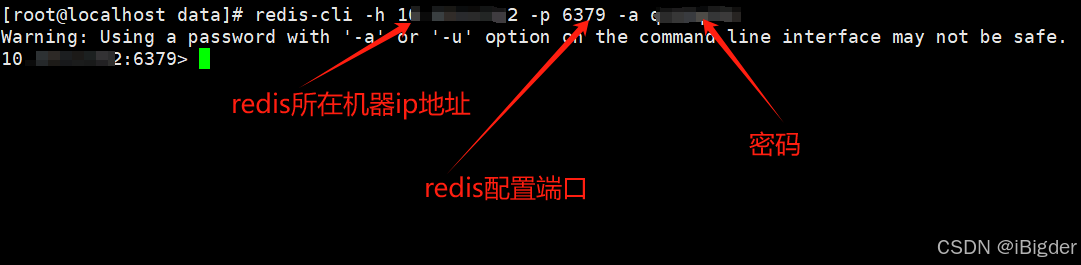
day1 redis登入指令
[rootlocalhost data]# redis-cli -h ip -p 6379 -a q123q123 Warning: Using a password with -a or -u option on the command line interface may not be safe. ip:6379> 以上, Bigder...

2025 年 AI 网络安全预测
🍅 点击文末小卡片 ,免费获取网络安全全套资料,资料在手,涨薪更快 微软和 OpenAI 宣布延长战略合作伙伴关系,加强对推进人工智能技术的承诺,这表明强大的 AI 将在未来占据主导地位。 随着人工智能 &#x…...
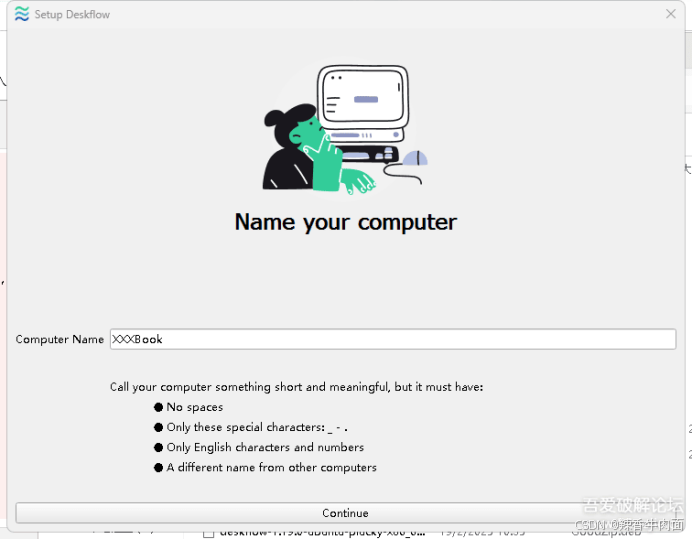
[Windows] 多系统键鼠共享工具 轻松跨系统控制多台电脑
参考原文:[Windows] 多系统键鼠共享工具 轻松跨系统控制多台电脑 还在为多台电脑需要多套键盘鼠标而烦恼吗?是不是在操控 Windows、macOS、Linux 不同系统电脑时手忙脚乱?现在,这些问题通通能解决!Deskflow 软件闪亮登…...

单片机的发展
一、引言 单片机自诞生以来,经历了四十多年的风风雨雨,从最初的工业控制逐步扩展到家电、通信、智能家居等各个领域。其发展过程就像是一场精彩的冒险,每一次技术的革新都像是在未知的海域中开辟新的航线。 二、单片机的发展历程 ÿ…...

Spring 构造器注入和setter注入的比较
一、比较说明 在 Spring 框架中,构造器注入(Constructor Injection)和 Setter 注入(Setter Injection)是实现依赖注入(DI)的两种主要方式。它们的核心区别在于依赖注入的时机、代码设计理念以及…...

uploadlabs通关思路
目录 靶场准备 复现 pass-01 代码审计 执行逻辑 文件上传 方法一:直接修改或删除js脚本 方法二:修改文件后缀 pass-02 代码审计 文件上传 1. 思路 2. 实操 pass-03 代码审计 过程: 文件上传 pass-04 代码审计 文件上传 p…...

迷你世界脚本自定义UI接口:Customui
自定义UI接口:Customui 彼得兔 更新时间: 2024-11-07 15:12:42 具体函数名及描述如下:(除前两个,其余的目前只能在UI编辑器内部的脚本使用) 序号 函数名 函数描述 1 openUIView(...) 打开一个UI界面(注意…...
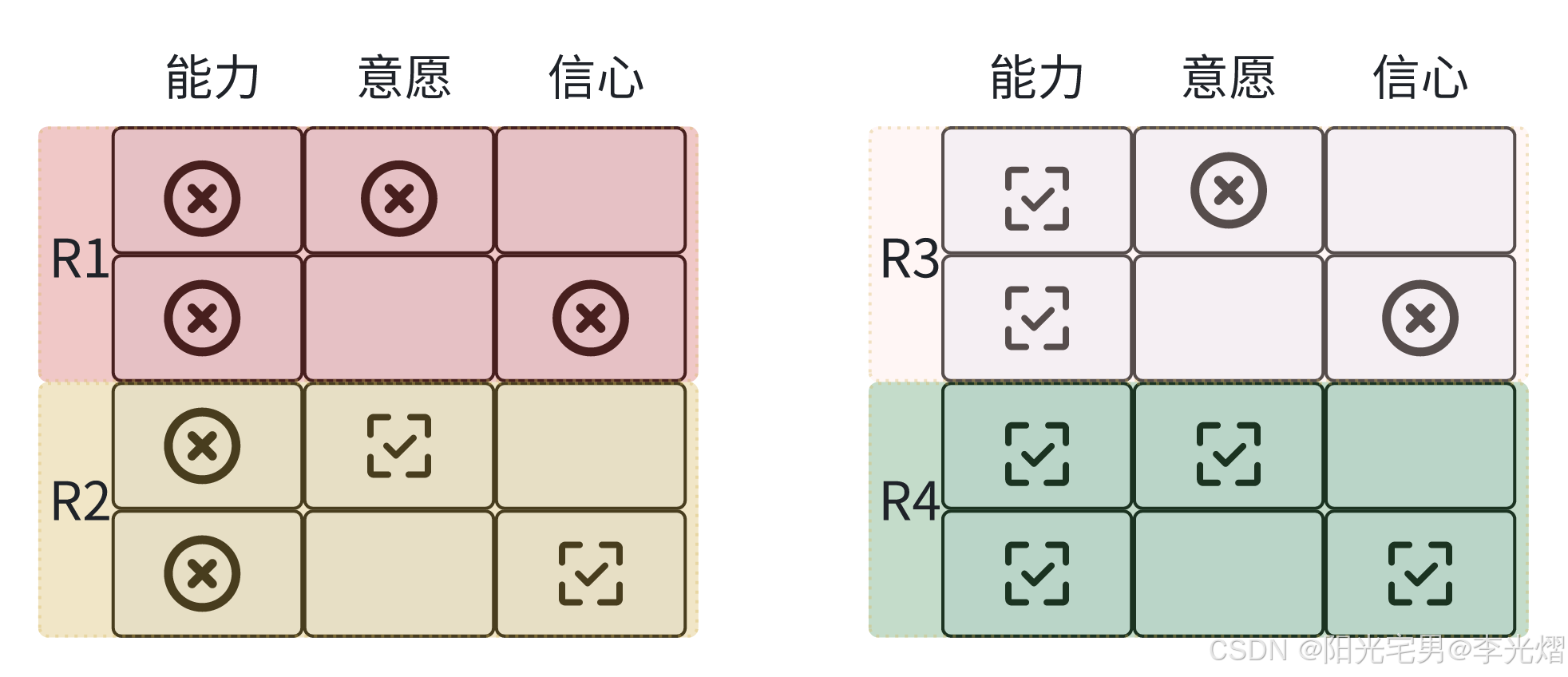
【情境领导者】评估情境——准备度水平
本系列是看了《情境领导者》一书,结合自己工作的实践经验所做的学习笔记。 在文章【情境领导者】评估情境——什么是准备度-CSDN博客我们提到准备度是由能力和意愿两部分组成的。 准备度水平 而我们要怎么去评估准备度呢?准备度水平是指人们在每项工作中…...

2025 ubuntu24.04系统安装docker
1.查看ubuntu版本(Ubuntu 24.04 LTS) rootmaster:~# cat /etc/os-release PRETTY_NAME"Ubuntu 24.04 LTS" NAME"Ubuntu" VERSION_ID"24.04" VERSION"24.04 LTS (Noble Numbat)" VERSION_CODENAMEnoble IDubun…...

Android中AIDL和HIDL的区别
在Android中,AIDL(Android Interface Definition Language) 和 HIDL(HAL Interface Definition Language) 是两种用于定义跨进程通信接口的语言。AIDL 是 Android 系统最早支持的 IPC(进程间通信࿰…...

通过数据库网格架构构建现代分布式数据系统
在当今微服务驱动的世界中,企业在跨分布式系统管理数据方面面临着越来越多的挑战。数据库网格架构已成为应对这些挑战的强大解决方案,它提供了一种与现代应用架构相匹配的分散式数据管理方法。本文将探讨数据库网格架构的工作原理,以及如何使…...

Python基于Django的医用耗材网上申领系统【附源码、文档说明】
博主介绍:✌Java老徐、7年大厂程序员经历。全网粉丝12w、csdn博客专家、掘金/华为云/阿里云/InfoQ等平台优质作者、专注于Java技术领域和毕业项目实战✌ 🍅文末获取源码联系🍅 👇🏻 精彩专栏推荐订阅👇&…...
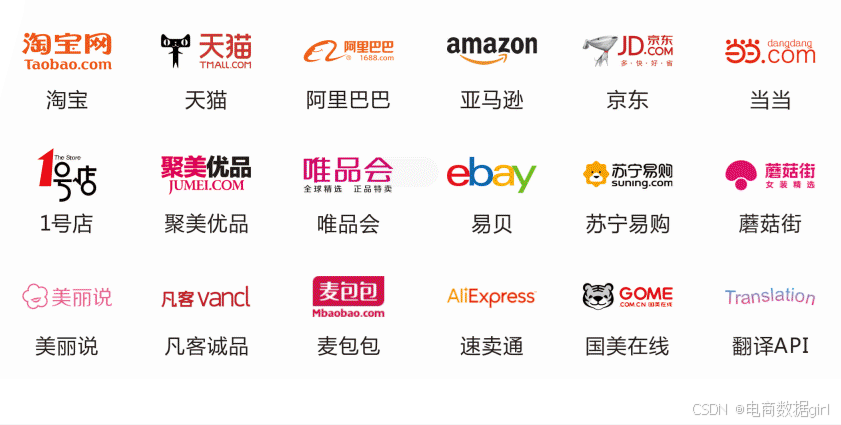
Python爬虫实战:一键采集电商数据,掌握市场动态!
电商数据分析是个香饽饽,可市面上的数据采集工具要不贵得吓人,要不就是各种广告弹窗。干脆自己动手写个爬虫,想抓啥抓啥,还能学点技术。今天咱聊聊怎么用Python写个简单的电商数据爬虫。 打好基础:搞定请求头 别看爬虫…...

STM32之I2C硬件外设
注意:硬件I2C的引脚是固定的 SDA和SCL都是复用到外部引脚。 SDA发送时数据寄存器的数据在数据移位寄存器空闲的状态下进入数据移位寄存器,此时会置状态寄存器的TXE为1,表示发送寄存器为空,然后往数据控制寄存器中一位一位的移送数…...

【C++】中的赋值初始化和直接初始化的区别
在C中,赋值初始化(也称为拷贝初始化)和直接初始化(也称为构造初始化)虽然常常产生相同的结果,但在某些情况下它们有不同的含义和行为。 赋值初始化(Copy Initialization) 使用等号…...
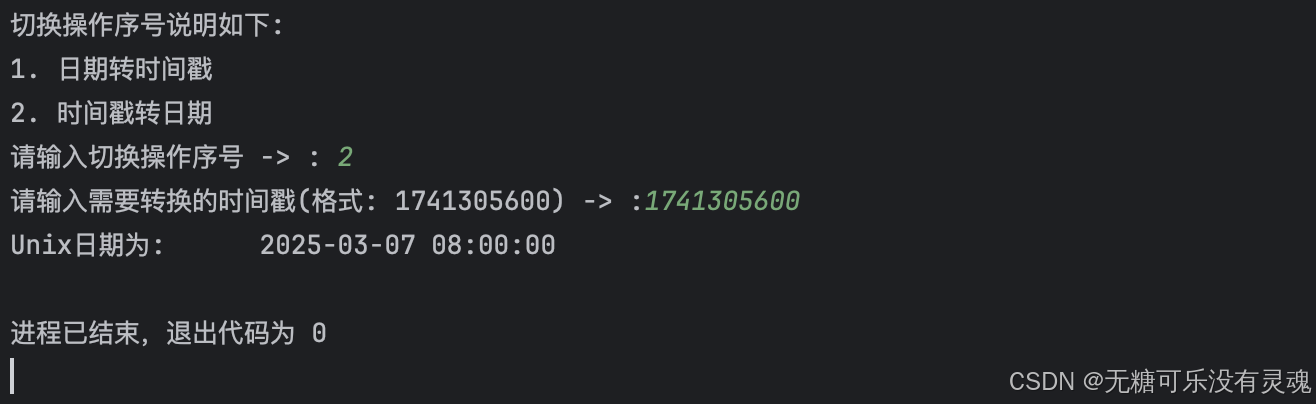
Python ❀ Unix时间戳转日期或日期转时间戳工具分享
设计一款Unix时间戳和日期转换工具,其代码如下: from datetime import datetimeclass Change_Date_Time(object):def __init__(self, date_strNone, date_numNone):self.date_str date_strself.date_num date_num# 转时间戳def datetime2timestamp(s…...

本地部署Dify及避坑指南
Dify作为开源的大模型应用开发平台,支持本地私有化部署,既能保障数据安全,又能实现灵活定制。但对于新手而言,从环境配置到服务启动可能面临诸多挑战。本文结合实战经验,手把手教你从零部署Dify,并总结高频…...

大白话CSS 优先级计算规则的详细推导与示例
大白话CSS 优先级计算规则的详细推导与示例 答题思路 引入概念:先通俗地解释什么是 CSS 优先级,让读者明白为什么要有优先级规则,即当多个 CSS 样式规则作用于同一个元素时,需要确定哪个规则起作用。介绍优先级的分类࿱…...
非真实感渲染(Non-Photorealistic Rendering, NPR))
OpenCV计算摄影学(19)非真实感渲染(Non-Photorealistic Rendering, NPR)
操作系统:ubuntu22.04 OpenCV版本:OpenCV4.9 IDE:Visual Studio Code 编程语言:C11 算法描述 非真实感渲染(Non-Photorealistic Rendering, NPR)是一种计算机图形学技术,旨在生成具有艺术风格或其他非现实…...

[2025CVPR]DeepVideo-R1:基于难度感知回归GRPO的视频强化微调框架详解
突破视频大语言模型推理瓶颈,在多个视频基准上实现SOTA性能 一、核心问题与创新亮点 1.1 GRPO在视频任务中的两大挑战 安全措施依赖问题 GRPO使用min和clip函数限制策略更新幅度,导致: 梯度抑制:当新旧策略差异过大时梯度消失收敛困难:策略无法充分优化# 传统GRPO的梯…...

利用ngx_stream_return_module构建简易 TCP/UDP 响应网关
一、模块概述 ngx_stream_return_module 提供了一个极简的指令: return <value>;在收到客户端连接后,立即将 <value> 写回并关闭连接。<value> 支持内嵌文本和内置变量(如 $time_iso8601、$remote_addr 等)&a…...
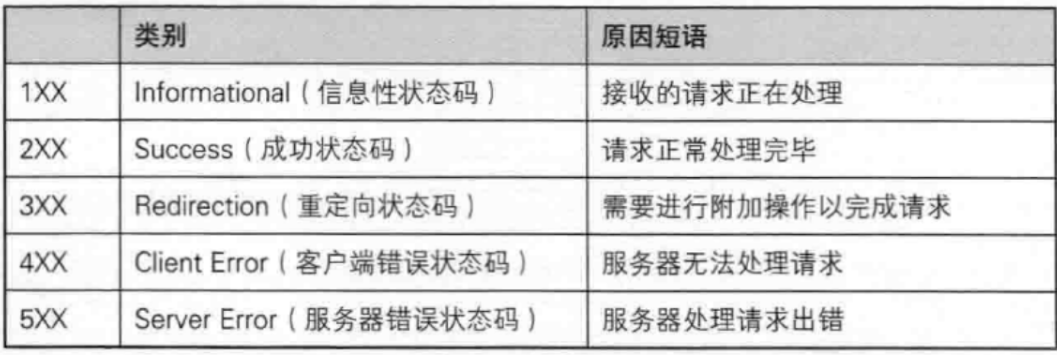
【JavaEE】-- HTTP
1. HTTP是什么? HTTP(全称为"超文本传输协议")是一种应用非常广泛的应用层协议,HTTP是基于TCP协议的一种应用层协议。 应用层协议:是计算机网络协议栈中最高层的协议,它定义了运行在不同主机上…...
 自用)
css3笔记 (1) 自用
outline: none 用于移除元素获得焦点时默认的轮廓线 broder:0 用于移除边框 font-size:0 用于设置字体不显示 list-style: none 消除<li> 标签默认样式 margin: xx auto 版心居中 width:100% 通栏 vertical-align 作用于行内元素 / 表格单元格ÿ…...
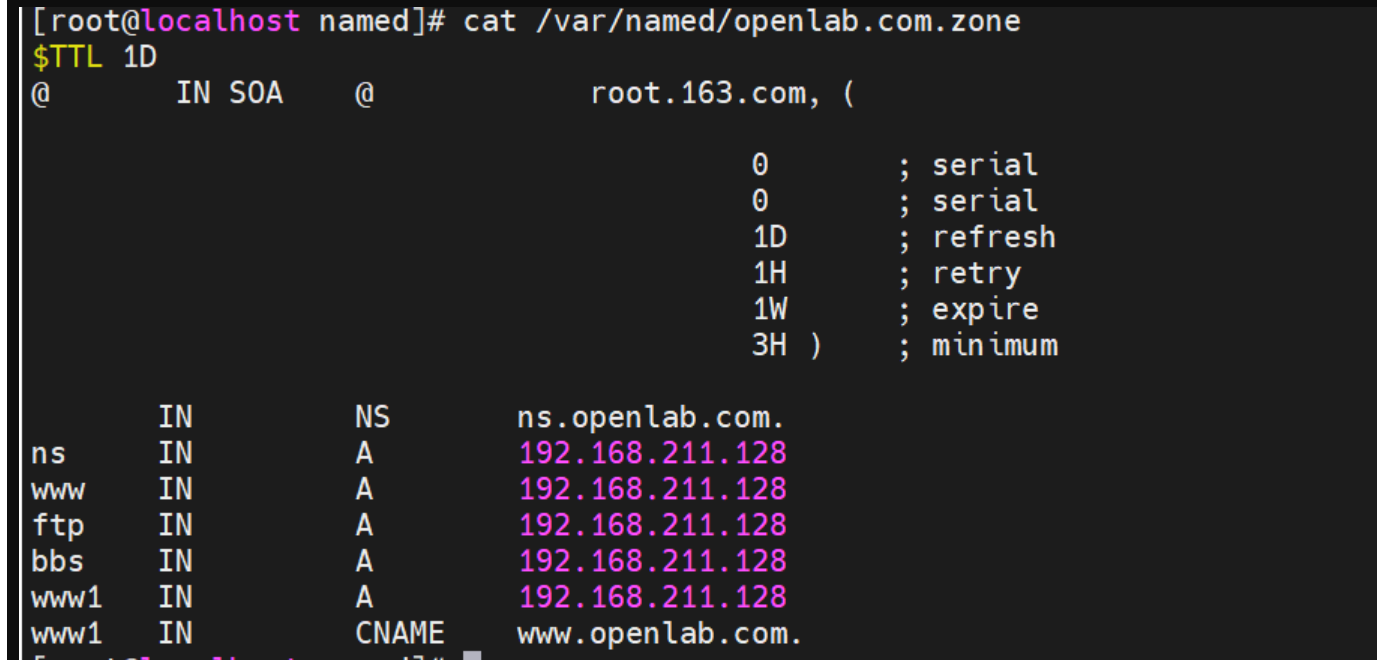
搭建DNS域名解析服务器(正向解析资源文件)
正向解析资源文件 1)准备工作 服务端及客户端都关闭安全软件 [rootlocalhost ~]# systemctl stop firewalld [rootlocalhost ~]# setenforce 0 2)服务端安装软件:bind 1.配置yum源 [rootlocalhost ~]# cat /etc/yum.repos.d/base.repo [Base…...

Python+ZeroMQ实战:智能车辆状态监控与模拟模式自动切换
目录 关键点 技术实现1 技术实现2 摘要: 本文将介绍如何利用Python和ZeroMQ消息队列构建一个智能车辆状态监控系统。系统能够根据时间策略自动切换驾驶模式(自动驾驶、人工驾驶、远程驾驶、主动安全),并通过实时消息推送更新车…...
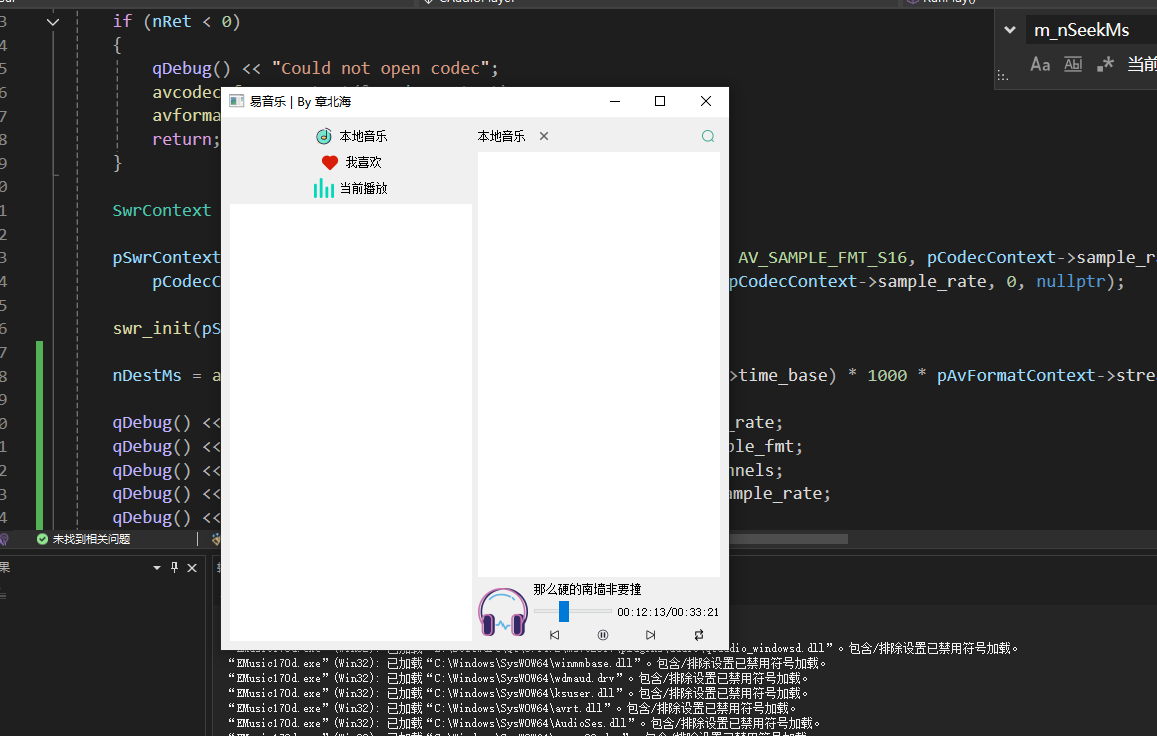
QT开发技术【ffmpeg + QAudioOutput】音乐播放器
一、 介绍 使用ffmpeg 4.2.2 在数字化浪潮席卷全球的当下,音视频内容犹如璀璨繁星,点亮了人们的生活与工作。从短视频平台上令人捧腹的搞笑视频,到在线课堂中知识渊博的专家授课,再到影视平台上扣人心弦的高清大片,音…...

Python环境安装与虚拟环境配置详解
本文档旨在为Python开发者提供一站式的环境安装与虚拟环境配置指南,适用于Windows、macOS和Linux系统。无论你是初学者还是有经验的开发者,都能在此找到适合自己的环境搭建方法和常见问题的解决方案。 快速开始 一分钟快速安装与虚拟环境配置 # macOS/…...

在Zenodo下载文件 用到googlecolab googledrive
方法:Figshare/Zenodo上的数据/文件下载不下来?尝试利用Google Colab :https://zhuanlan.zhihu.com/p/1898503078782674027 参考: 通过Colab&谷歌云下载Figshare数据,超级实用!!࿰…...
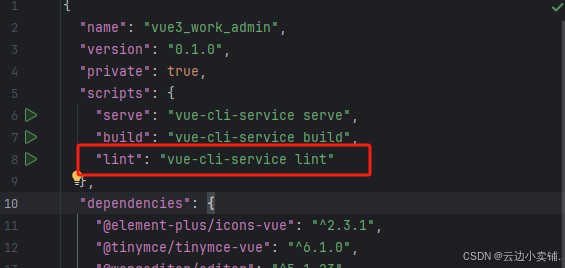
运行vue项目报错 errors and 0 warnings potentially fixable with the `--fix` option.
报错 找到package.json文件 找到这个修改成 "lint": "eslint --fix --ext .js,.vue src" 为elsint有配置结尾换行符,最后运行:npm run lint --fix...
